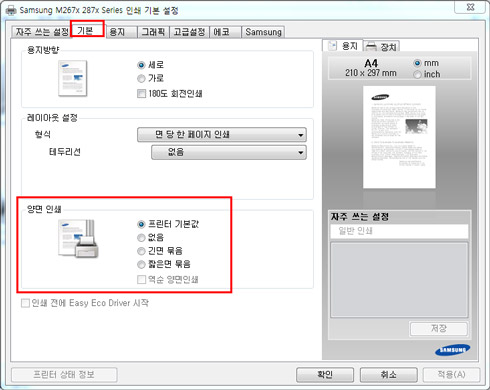자동 양면인쇄 지원 모델에서 양면인쇄가 안 되어요
- 날짜 2024-06-17
- 조회수 16,835
자동 양면인쇄 기본지원하는 레이저 복합기에서 양면인쇄 기능이 비활성화된 경우와 수동 설정된 경우로 나누어 조치 방법 안내드립니다
자동 양면인쇄 기능이 기본으로 지원하는 모델에서 프린터 드라이버의 양면인쇄 기능이 아래와 같이 비활성화되어 있거나, 수동 양면 인쇄로 표시될 수 있습니다.
※ 모델에 따라 설정 환경은 다를 수 있습니다. 사용설명서를 참조해 주시기 바랍니다.
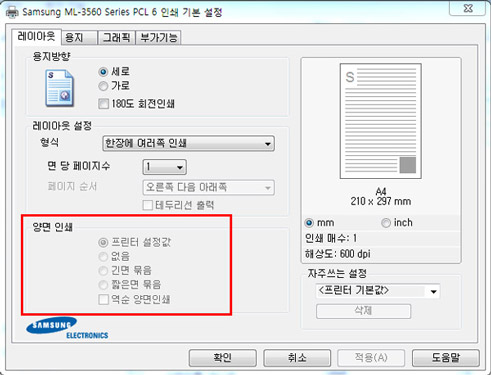
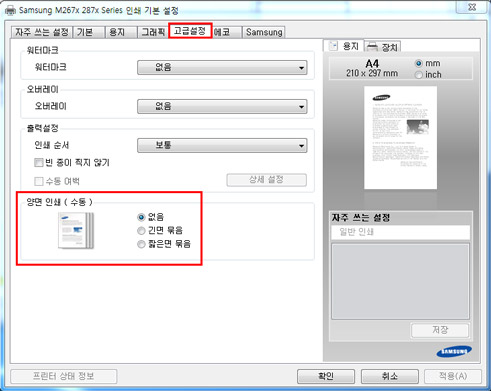
양면인쇄 기능이 비활성화된 경우 조치하는 방법
-
시작 → 설정 → 프린터 및 팩스 → 해당 프린터 이름을 마우스 오른쪽 클릭 후 (프린터) 속성 → 프린터 탭 → '양면인쇄 장치'에 체크 → 확인 누르면 양면인쇄 기능이 활성화됩니다.
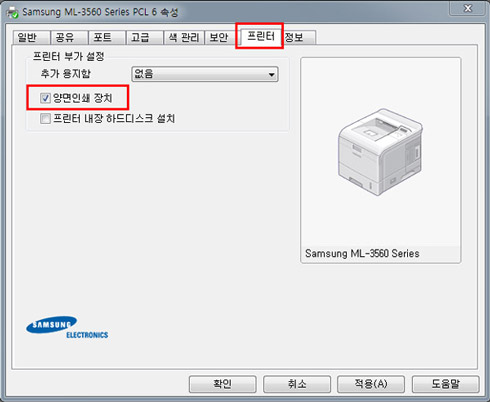
양면 인쇄 기능이 수동 설정된 경우 조치하는 방법
-
시작 → 설정 → 프린터 및 팩스 → 해당 프린터 이름을 마우스 오른쪽 클릭 후 프린터 속성 → 장치 설정 탭 → '양면인쇄 장치'에 체크 → 확인 누르면 양면인쇄 기능이 활성화됩니다.
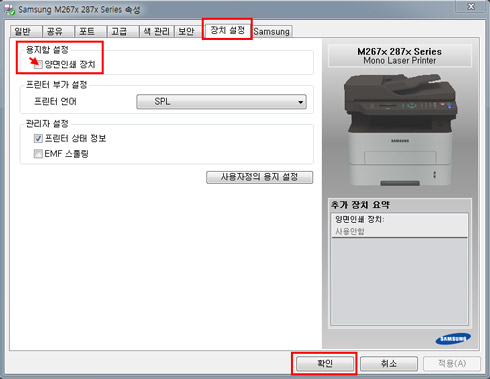
이후 '고급설정' 탭의 '양면 인쇄(수동)' 항목은 없어지고, 아래와 같이 '인쇄 기본 설정' 창의 '기본' 탭에서 양면 인쇄를 설정할 수 있습니다.